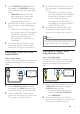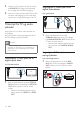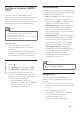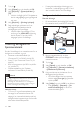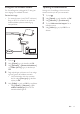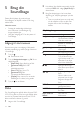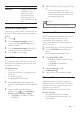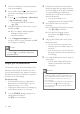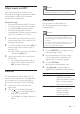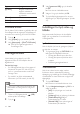operation manual
18 DA
Tegnsæt Sprog
[Kyrillisk] Bulgarsk, hviderussisk,
engelsk, makedonsk,
moldovisk, russisk, serbisk
og ukrainsk.
[Græsk] Græsk
[Baltisk] Estisk, lettisk og litauisk
VOD-kode til DivX
Før du køber DivX-videoer og afspiller dem på
SoundStage, skal du registrere SoundStage på
www.divx.com ved brug af DivX VOD-koden.
1 Tryk på .
2 Vælg [Opsæt], og tryk derefter på OK.
3 Vælg [Avanceret] > [DivX
®
VOD-kode].
» DivX VOD-registreringskoden til
SoundStage vises.
USB-lagerenheder
Nyd billeder, lyd og video fra en USB-
lagerenhed, f.eks. en MP4-afspiller eller et
digitalkamera.
Det skal du bruge
• En USB-lagerenhed, der er formateret til
lsystemer af typen FAT eller NTFS, og
som er i overensstemmelse med Mass
Storage Class.
• En mediel i et af de understøttede
lformater (se 'Filformater' på side 30).
Bemærk
• Hvis du bruger et USB-forlængerkabel, USB-hub eller
USB-multilæser, kan USB-lagerenheden muligvis ikke
genkendes.
1 Tilslut en USB-lagerenhed til (USB)-
stikket på din SoundStage.
2 Tryk på .
3 Vælg [gennemse USB], og tryk derefter
på OK.
» Der vises en indholdsbrowser.
4 Vælg en l, og tryk derefter på OK.
5 Tryk på afspilningsknapperne for at styre
afspilningen (se 'Afspilningsknapper' på side
14).
Indstillinger for lyd, video og
billede
Brug avancerede funktioner, når du afspiller
billed-, lyd- og videoler fra en disk eller en
USB-lagerenhed.
Lydfunktioner
Når du afspiller lyd, kan du gentage et lydspor,
en disk eller en mappe.
1 Tryk gentagne gange på OPTIONS for at
løbe igennem følgende funktioner:
• Gentag det aktuelle spor eller len.
• Gentag alle sporene på disken eller i
mappen.
• Deaktiver gentagelsestilstand.
Videofunktioner
Når du ser video, kan du vælge imellem
funktioner såsom undertekster, lydsprog,
tidssøgning og indstillinger for billede. Afhængigt
af videokilden er visse funktioner muligvis ikke
tilgængelige.
1 Tryk på OPTIONS.
» Menuen med videofunktioner vises.
2 Tryk på Navigationsknapper og OK for at
vælge og ændre:
• [Info]:Vis oplysninger om, hvad der
afspilles.
• [Lydsprog]: Vælg et lydsprog til videoen.
• [Undertekstsprog]: Vælg et
undertekstsprog for video.
• [Subtitle Shift]: Juster placeringen af
undertekster på skærmen.